Revisar el trabajo del alumnado
Puede revisar los datos del alumnado para una sesión específica durante o después de la presentación en directo encontrando la sesión en la pestaña Sesiones de clase .
Para revisar los datos del alumnado en una sesión de clase
Vaya a la pestaña Sesiones de clase y busque la sesión.
Haga clic en
 Revisar para abrir la sesión.
Revisar para abrir la sesión.Notas
La sesión está en modo Revisión y no en directo, como indica la barra de herramientas flotante amarilla
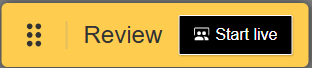 y el icono amarillo del panel de clase
y el icono amarillo del panel de clase  .
.Los alumnos conectados a su ID de clase no son atraídos automáticamente a esta sesión a menos que haga clic en
 Iniciar en directo.
Iniciar en directo.
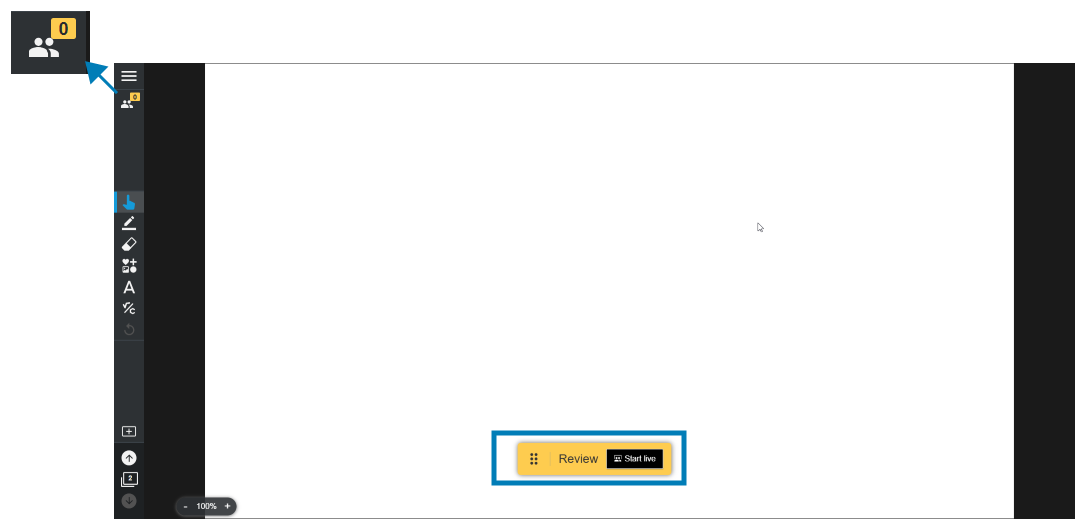
Navegue hasta las páginas de actividades y abra los paneles de actividad para revisar o exportar el trabajo del alumnado.
Para finalizar la revisión
Haga clic en
 en la esquina superior izquierda y después en Finalizar sesión para volver a la pestaña Sesiones de clase.
en la esquina superior izquierda y después en Finalizar sesión para volver a la pestaña Sesiones de clase.O bien
Reanude la presentación en directo desde el modo Revisión haciendo clic en
 Iniciar en directo en la barra de herramientas flotante amarilla
Iniciar en directo en la barra de herramientas flotante amarilla 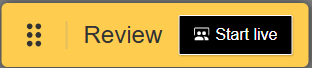 .
.
Si tiene archivos de lecciones que entregó o asignó antes de que se introdujeran las sesiones en Lumio , o si entregó archivos de lecciones usando la aplicación iQ Whiteboard, puede usar la revisión heredada para acceder al trabajo del alumnado almacenado en esos archivos de lecciones.
Para revisar los datos del alumnado almacenados en archivos antes de las sesiones de clase
Vaya a la pestaña Mi biblioteca y busque el archivo que contiene el trabajo del alumnado.
Haga clic en el menú Más
 y luego haga clic en Revisión heredada para abrir el archivo.
y luego haga clic en Revisión heredada para abrir el archivo.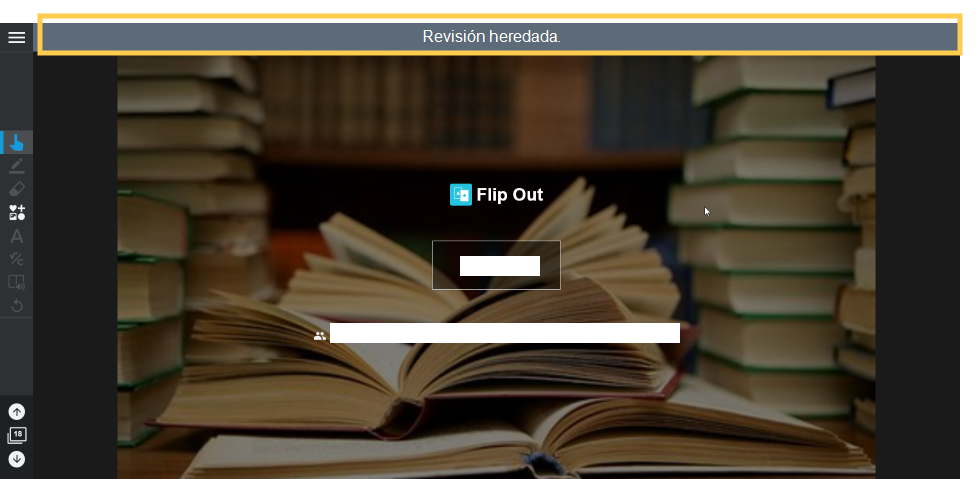
Navegue hasta las páginas de actividades y abra los paneles de actividades para revisar o exportar el trabajo del alumnado.
Nota
No podrá entregar el archivo de la clase directamente. Para iniciar una nueva entrega en directo del archivo:
Para gestionar el enlace de acceso heredado
En la revisión heredada, haga clic en
 en la esquina superior izquierda.
en la esquina superior izquierda.Haga clic en el enlace
 Administrar acceso heredado.
Administrar acceso heredado.Si existe un enlace de acceso, podrá eliminar el enlace y dejar de compartir la clase.
Importante
Si elimina el enlace, no podrá crear uno nuevo.
Para finalizar la revisión heredada
Haga clic en
 en la esquina superior izquierda y después en Salir de la revisión heredada para volver a la pestaña Mi biblioteca.
en la esquina superior izquierda y después en Salir de la revisión heredada para volver a la pestaña Mi biblioteca.